Démarrage rapide : Créer une instance Azure Data Catalog via le portail Azure
Important
Azure Data Catalog sera mis hors service le 15 mai 2024.
Les nouveaux comptes Azure Data Catalog ne peuvent plus être créés.
Pour les fonctionnalités de catalogue de données mises à jour, utilisez le service Microsoft Purview, qui offre une gouvernance des données unifiée pour l’ensemble de votre patrimoine de données.
Si vous utilisez déjà Azure Data Catalog, vous devez créer un plan de migration pour que votre organisation passe à Microsoft Purview d’ici le 15 mai 2024.
Azure Data Catalog est un service cloud entièrement géré qui sert de système d’inscription et de découverte des ressources de données d’entreprise. Pour une présentation détaillée, consultez l’article Qu’est-ce qu’Azure Data Catalog ?.
Ce guide de démarrage rapide vous guide dans la création d’un catalogue Azure Data Catalog.
Si vous n’avez pas d’abonnement Azure, créez un compte gratuit avant de commencer.
Prérequis
Remarque
En raison des exigences de sécurité d’Azure, Azure Data Catalog a appliqué le protocole TLS (Transport Layer Security) 1.2. Les protocoles TLS 1.0 et TLS 1.1 ont été désactivés. Vous pouvez rencontrer des erreurs lors de l’exécution de l’outil d’inscription si votre ordinateur n’est pas mis à jour pour le protocole TLS 1.2. Consultez Activer le protocole TLS (1.2) pour mettre à jour votre ordinateur.
Pour commencer, vous avez besoin des éléments suivants :
- Un abonnement Microsoft Azure.
- Vous devez disposer de votre propre locataire Microsoft Entra ID.
Pour configurer Data Catalog, vous devez être le propriétaire ou le copropriétaire d’un abonnement Azure.
Créer un catalogue de données
Vous ne pouvez créer qu’un unique catalogue de données par organisation (domaine Microsoft Entra). Par conséquent, si le propriétaire ou copropriétaire d’un abonnement Azure (faisant partie de ce domaine Microsoft Entra) a déjà créé un catalogue, vous n’allez pas pouvoir en créer un autre, même si vous disposez de plusieurs abonnements Azure. Pour tester si un catalogue de données a été créé par un utilisateur dans votre domaine Microsoft Entra, accédez à la page d’accueil Azure Data Catalog et vérifiez l’existence du catalogue. Ignorez la procédure suivante et passez à la section suivante si un catalogue a déjà été créé pour vous.
Accédez au portail Azure>Créer une ressource, puis sélectionnez Data Catalog.
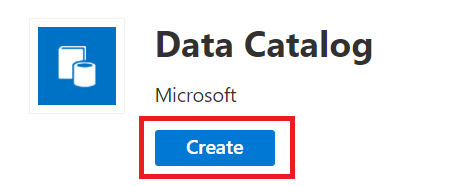
Spécifiez un nom pour le catalogue de données, l’abonnement à utiliser, l’emplacement du catalogue, ainsi que le niveau tarifaire. Sélectionnez ensuite Créer.
Accédez à la page d’accueil Azure Data Catalog, puis sélectionnez Publier des données.
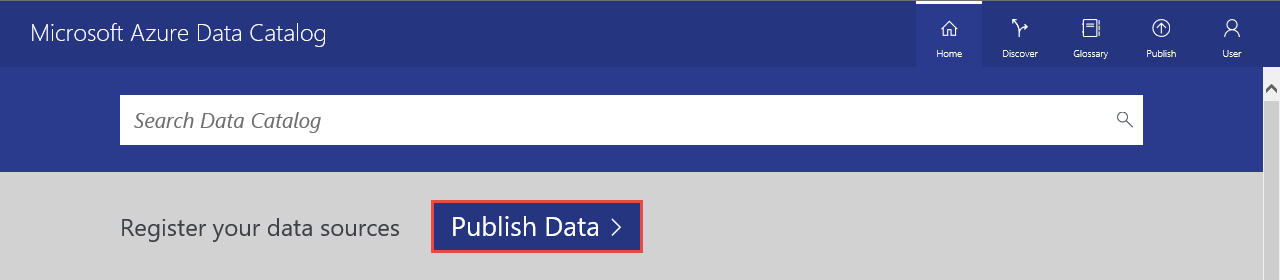
Vous pouvez également accéder à la page d’accueil de Data Catalog à partir de la page du service Data Catalog, en sélectionnant Prise en main.
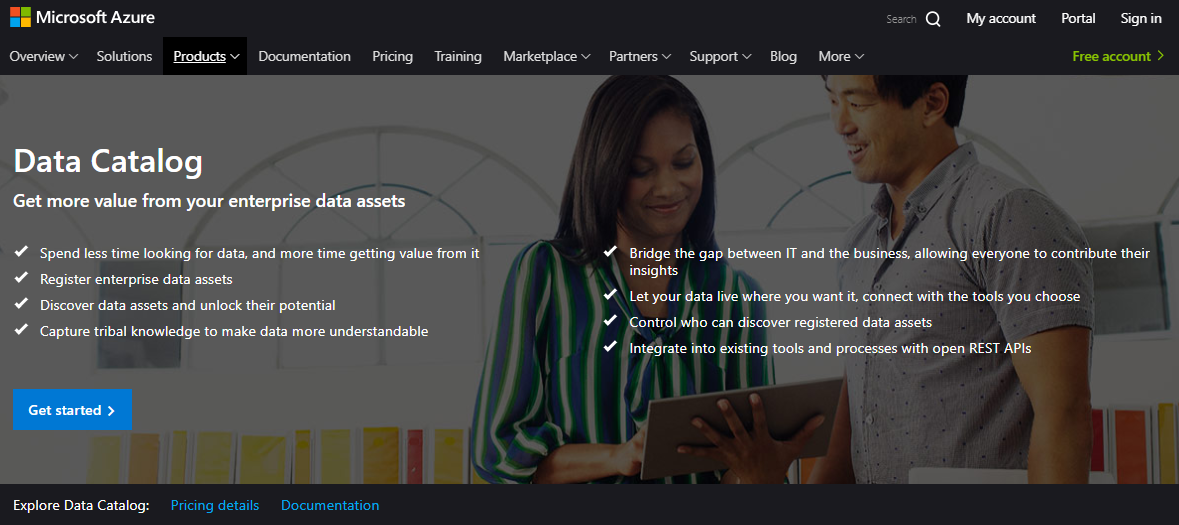
Accédez à la page Paramètres.
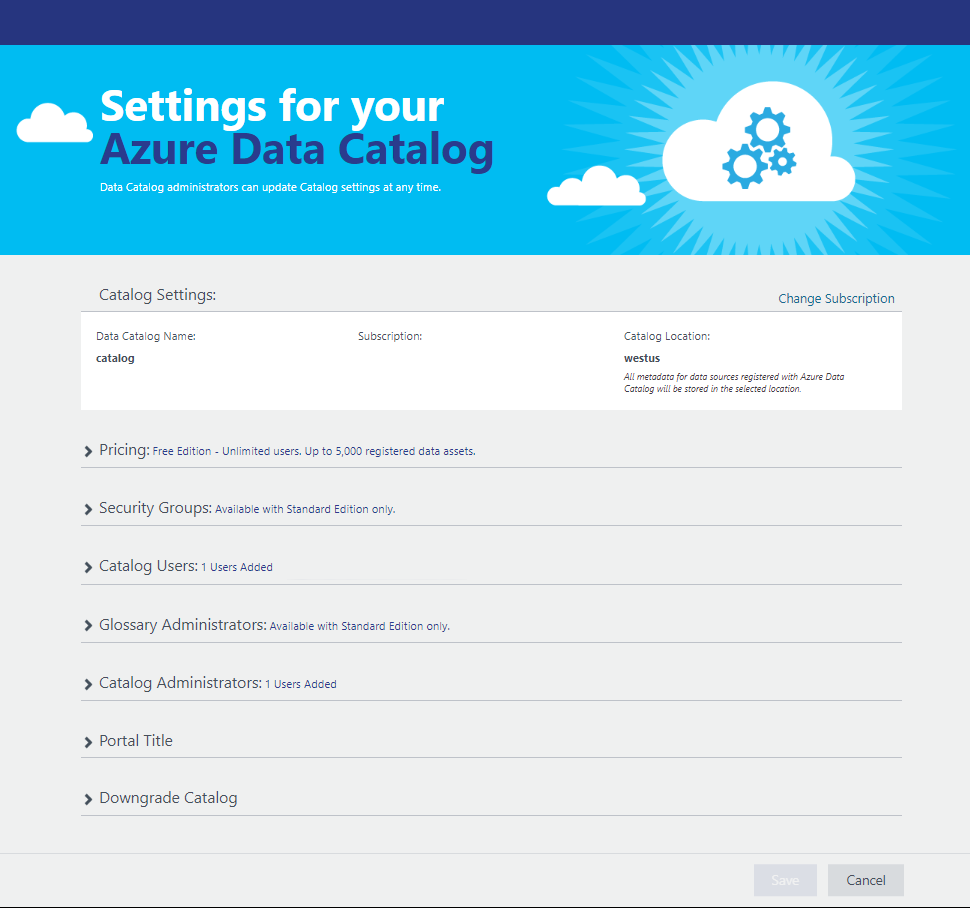
Développez Prix appliqués, puis vérifiez votre édition d’Azure Data Catalog (gratuite ou standard).
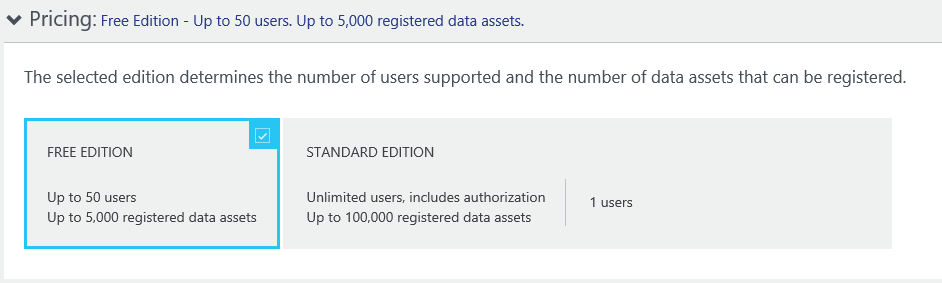
Si vous choisissez l’édition Standard comme niveau tarifaire, vous pouvez développer Groupes de sécurité afin d’autoriser les groupes de sécurité à accéder à Data Catalog et de permettre l’ajustement automatique de la facturation.

Développez Utilisateurs du catalogue et cliquez sur Ajouter pour ajouter des utilisateurs au catalogue de données. Vous êtes automatiquement ajouté à ce groupe.
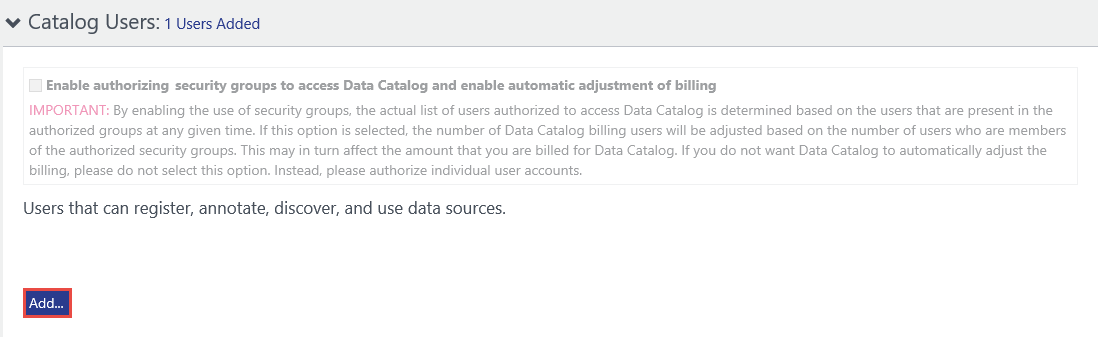
Si vous choisissez l’édition Standard comme niveau tarifaire, vous pouvez développer Administrateurs de glossaire et cliquer sur Ajouter pour ajouter des utilisateurs administrateurs de glossaire. Vous êtes automatiquement ajouté à ce groupe.
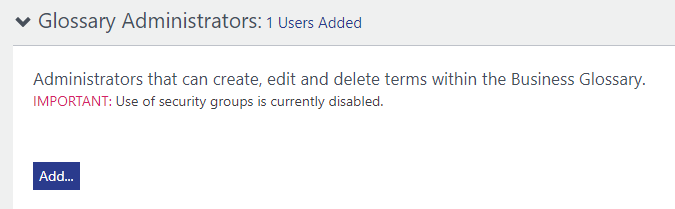
Développez Administrateurs du catalogue et sélectionnez Ajouter pour ajouter d’autres administrateurs pour le catalogue de données. Vous êtes automatiquement ajouté à ce groupe.

Développez Titre du portail et ajoutez du texte supplémentaire qui sera affiché dans le titre du portail.
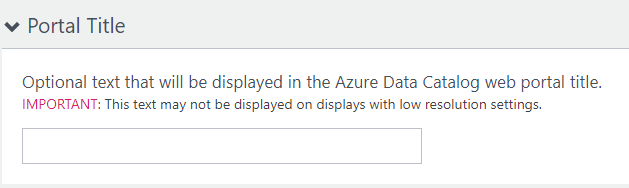
Lorsque vous en avez terminé avec la page Paramètres, accédez à la page Publier.
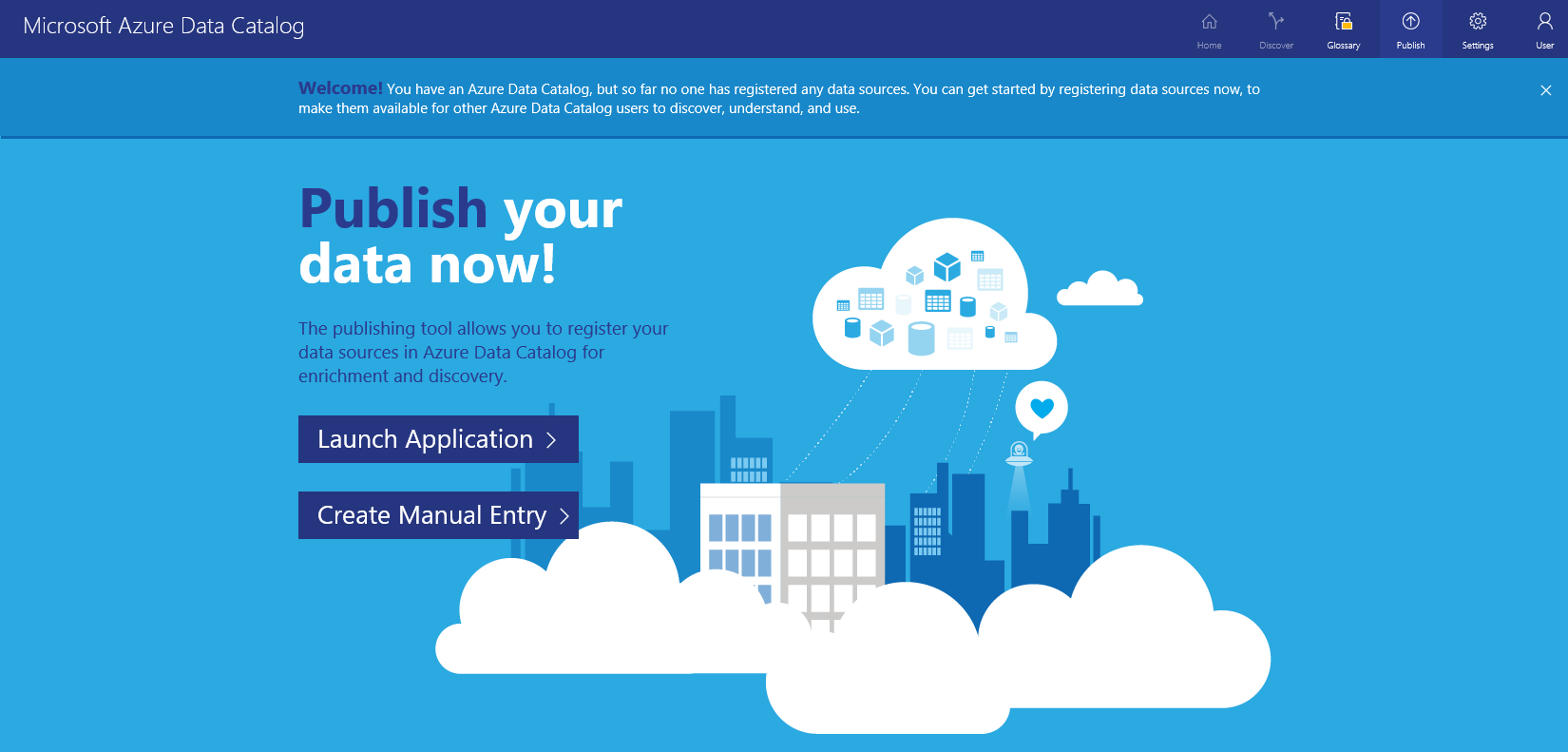
Rechercher un catalogue de données dans le portail Azure
Dans un onglet distinct du navigateur web ou dans une fenêtre de navigateur web distincte, accédez au portail Azure et connectez-vous en utilisant le compte que vous avez utilisé pour créer le catalogue de données à l’étape précédente.
Sélectionnez Tous les services, puis Catalogue de données.
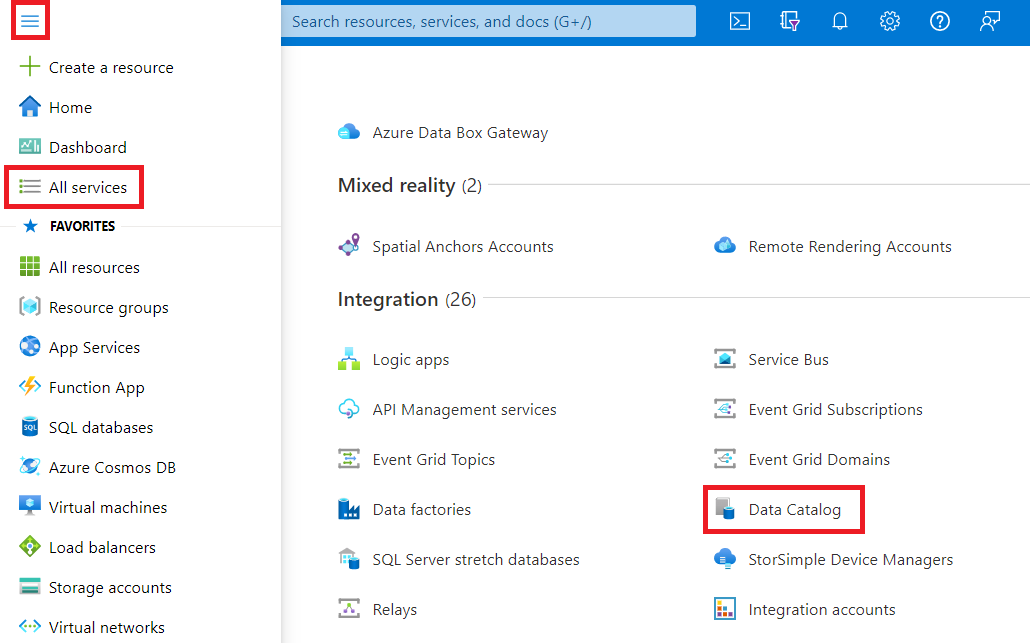
Vous verrez dans la liste le catalogue de données que vous avez créé. Si ce n’est pas le cas, vérifiez votre abonnement, le groupe de ressources, l’emplacement et les filtres d’étiquettes en haut de la recherche.
Sélectionnez le catalogue que vous avez créé. Vous verrez la page Catalogue de données dans le portail, affichant les détails de votre Catalogue de données.
Vous pouvez afficher les propriétés du catalogue de données et les mettre à jour. Par exemple, vous pouvez sélectionner Niveau tarifaire et modifier l’édition.
Étapes suivantes
Dans ce guide de démarrage rapide, vous avez vu comment créer un catalogue Azure Data Catalog pour votre organisation. Vous pouvez désormais inscrire des sources de données dans votre catalogue de données.